Uso de la aplicación RICOH THETA para computadora
Puede transferir imágenes de la Cámara a su PC utilizando el cable USB suministrado. Las imágenes transferidas pueden visualizarse utilizando la aplicación básica dedicada para PC.
Consulte a continuación el entorno de PC recomendado
Requisitos recomendados del sistema
Windows
Windows 11
- CPU: Intel Core i3 (8.ª generación) o Alto
- Memoria: 8 GB o más
- Debe tener una GPU con apoyo de OpenGL 4.5 o Alto
- Debe poder reproducir vídeos utilizando el códec, la resolución y la velocidad de fotogramas que se estén utilizando
Mac
Mac OS 14 o posterior
- CPU: Intel Core i3 (8.ª generación) o Alto
- Memoria: 8 GB o más
- Debe tener una GPU compatible con OpenGL 4.1 o Alto
- Debe poder reproducir vídeos utilizando el códec, la resolución y la velocidad de fotogramas especificados.
*La reproducción de vídeo H.265 no es compatible.
Haga clic aquí para descargar la aplicación
Transferir imágenes a su ordenador utilizando la aplicación RICOH THETA para PC
1. Conexión de la Cámara al ordenador mediante el cable USB suministrado
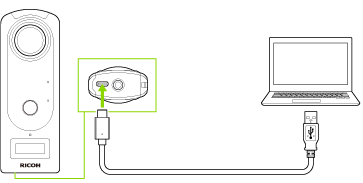
2. Transferir archivos al ordenador
- Windows
- Siga las instrucciones en pantalla. (Seleccionar «Abrir Dispositivo para Ver Archivos»)
- Mac
- Utilice la aplicación Fotos o Captura de Imagen.
3. Cuando la transferencia haya finalizado, desconecta el cable USB.
Visualización de imágenes fijas y vídeos en el ordenador
Puede utilizar la app básica para ordenadores para desplazarse, Ampliar y Alejar, y ver imágenes esféricas en su ordenador.
Inicie la aplicación básica para ordenadores
1. Seleccione [Archivo] > [Abrir] en el menú
2. Seleccione la imagen fija o el vídeo que desee ver.
3. Aparecerá la imagen que haya seleccionado.
También puede abrir archivos arrastrándolos y soltándolos en la ventana de la aplicación básica para ordenadores.
Se pueden realizar las siguientes operaciones en la pantalla de visualización.

:Ampliar.

:Ampliar.

:El área de visualización vuelve a su estado inicial.

:Rotación automática.

:Visualización en Pantalla completa.
Operaciones con el ratón: Puede desplazarse por las imágenes arrastrando. Puede Ampliar y Alejar usando la rueda del ratón.
Operaciones con el teclado: Puede ampliar utilizando PgUp. Alejar con AvPág. Puede desplazarse utilizando ←↑↓→.
Puede visualizar la imagen en modo de pantalla completa seleccionando Ver > Pantalla completa. Para volver del modo Pantalla completa, pulse Esc.


